Annonse
Hvordan har du det? Lightroom ferdigheter 3 grunner til at alle fotografer bør bruke Adobe LightroomMange mennesker er ikke helt sikre på hvor Lightroom passer inn i ting. Det er et bilderedigeringsprogram… men det er ikke så bra som Photoshop? Her er alt forklart. Les mer ? Gjør du at bildene dine lyser, eller ødelegger du dem med den tunge håndteknikken din? Kunne du til og med fortelle forskjellen?
Bla gjennom Flickr eller et hvilket som helst annet nettsted for deling av bilder, så ser du de samme feilene gjort om og om igjen: dårlig eksponering, for mye metning, dodgy HDR og mer.
De er alle lette å unngå, men bare hvis du kan kjenne dem igjen i utgangspunktet. La oss se på 10 av de verste Lightroom-feilene du trenger å unngå.
1. Ikke rette horisonten
Det er ikke noe mer tydelig tegn på et øyeblikksbilde enn en skjev horisont, og det skal være det første du fikser i Lightroom.
Rette linjer ser mer behagelige ut, og noen ganger er det en enkel logisk spørsmål å rette dem ut. Som en generell regel bør du alltid rette horisonten i landskap (spesielt hvis skuddet ditt har sjøen, siden havet ikke renner nedover).
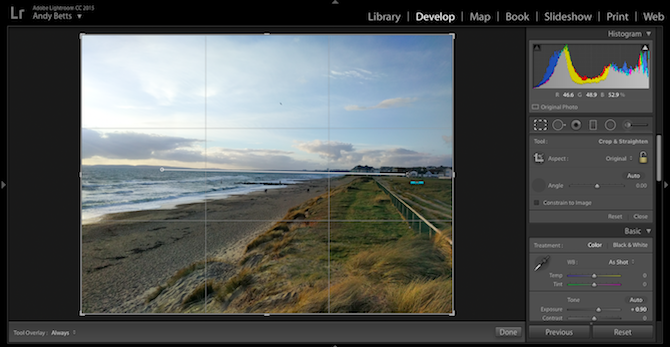
Når det ikke er noen åpenbar horisont, som i et arkitektonisk skudd eller et innendørs portrett, kan du se etter ting som rammer, hyller, tak og så videre, og rette dem enten horisontalt eller vertikalt.
Velg Avling verktøyet, deretter Rett verktøyet ligger ved siden av Angle glidebryteren. Tegn nå en linje på bildet ditt langs horisonten. Bildet vil rotere slik at horisontlinjen nå er helt rett. Vær oppmerksom på at hjørnene på bildet blir beskåret når du gjør dette.
Og hva hvis du bevisst ville ha skrå vinkler? Gjør det slik at det er det åpenbart tilsiktet. Å være en grad av ser ut som en feil, mens 15 grader ser ut kunstig betraktet innramming Slik komponerer du et fotografi: 5 viktige regler som skal følgesHvis du vil bli virkelig god på fotografering, er det noen viktige regler rundt bildesammensetning som du bør vurdere. Her er fem av de viktigste. Les mer .
2. Ignorerer histogram
Du bør alltid gjøre det Hold skjermen kalibrert Hva er skjermkalibrering, og hvordan vil det få bildene dine til å se bedre ut?Kalibrering av en skjerm sikrer at farger vises nøyaktig, så vel som konsekvent på tvers av hvert skjerm, selv når de er skrevet ut. Les mer når du behandler bildene dine. Hvis skjermen er satt for lys eller for mørk, er det veldig vanskelig å bedømme de riktige eksponeringsnivåene. Det er spesielt sant hvis du bare går for øye, slik mange brukere gjør.
Den enkle måten å unngå dette problemet er å bruk histogrammet Forstå og jobbe med histogrammer i Adobe LightroomHvis du bruker Adobe Lightroom for å redigere bildene dine, er histogrammet et verktøy du trenger å bli kjent med. Les mer for veiledning. Det viser deg om skuddet ditt er overeksponert, undereksponert, eller om høydepunktene eller skyggene blir klippet ut.
Den kan også varsle deg om en dårlig kalibrert skjerm. Hvis histogrammet indikerer en balansert eksponering, men øynene dine forteller deg å gjøre skuddet mørkere, kan det være et tegn på at skjermens lysstyrke er satt for høyt.
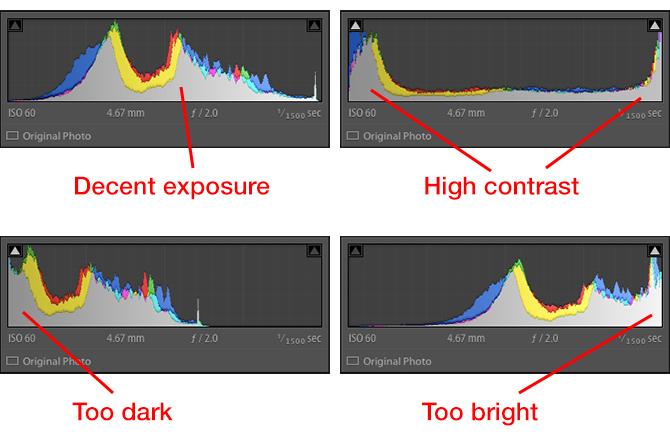
Dette er spesielt viktig når du planlegger å skrive ut bildene dine. En av de vanligste klagene er at utskriftene blir for mørke, og det er nesten alltid et resultat av at skjermene våre er for lyse.
3. Bruker for mye klarhet
De Klarhet glidebryteren er alles go-to-verktøy for å legge stans til et bilde. Klarhet er en variant av kontrastverktøyet som fokuserer på mellomtonene. Det hjelper til med å få frem detaljer og tekstur uten å påvirke bildets høydepunkt og skyggeområder.
Den resulterende effekten er ikke ulik å skjerpe seg, og å bruke for mye klarhet blir ofte forvekslet med for skjerping (som vi kommer til senere).

Dette gjelder spesielt de eldre, pre-Creative Cloud-versjonene av Lightroom. Tydelighet var en veldig sløv instrument som ville skape harde kanter og glorieeffekter rundt gjenstander. Det har forbedret seg mye i nyere versjoner, men effekten av for mye klarhet er fremdeles åpenbar fra en kilometer unna.
Så mens litt klarhet nesten alltid er en god ting, kan du unngå å dra den helt til +100. Bedre ennå, bruk Justeringsbørste og maling Klarhet inn i bare områdene du ønsker: du kan bruke Clarity for å få en modell til å sprite for eksempel, men å bruke den på huden vil bare forsterke rynker eller andre flekker.
4. Gjør huden for myk
Å flytte glidebryteren for Clarity for langt til høyre er dårlig, men det er også å skyve den for langt til venstre.
Negativ klarhet brukes ofte for å glatte huden. Lightroom har til og med en Mykner huden innstilling som slår glidebryteren til Clarity helt ned til -100, og samtidig legge til litt skjerping.
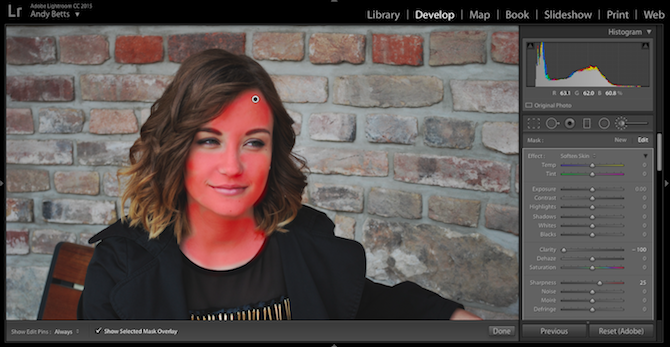
Prosessen går slik:
- Velg Justeringsbørste.
- Velge Mykner huden fra Effekt-menyen.
- Merk av for boksen som er merket Vis valgt maskeoverlegg (slik at du kan se nøyaktig hvor du maler).
- Juster børstestørrelsen og mal deretter over ansiktet.
- Fjern merket for Overlegg-boksen, så er du ferdig.
Problemet er at effekten kan bli for sterk. Du ønsker å få modellen din til å se bra ut, men du vil ikke at de skal se ut som de har blitt hugget ut av en voksblokk. For å unngå dette, zoomer du inn i bildet og øker klarheten sakte (du bør fortsatt være godt inne i de negative tallene) til du begynner å se litt tekstur og skygge dukke opp igjen.

Over kan du se forskjellen. En til venstre har vi akkurat mykgjøring. Til høyre har vi for mye, og effekten er ganske åpenbar.
5. Legger for mye farge
Lightroom har to grunnleggende verktøy for å jobbe med farger. metning justerer hver farge i bildet med samme mengde, og bør brukes veldig sparsomt.
Vibrance justerer farger basert på hvor mye av hver farge som allerede er i bildet, og øker lysstyrken til minst mettede farger mens du forlater mest mettede alene.
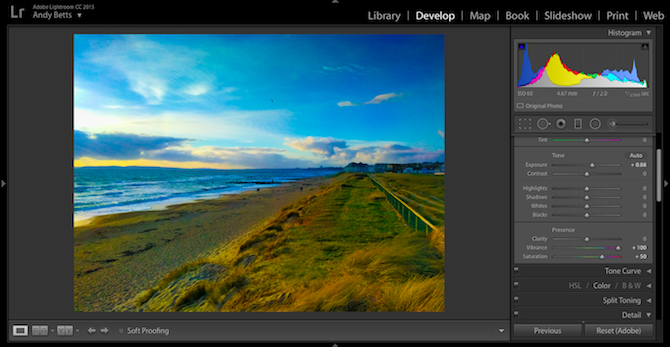
Du får bedre resultater ved å bruke Vibrance i stedet for metning, da det er mer kontrollert og undervurdert. Likevel er det fortsatt mulig å gå for langt - det er bare et lite skritt langs glidebryteren fra "lyst og solrikt" til "radioaktivt."
Det er så enkelt å overdrive fargene uten å innse det. Et enkelt triks for å komme seg rundt det er å stille inn Vibrance til hvilket nivå du tror du er fornøyd med, så umiddelbart tone det ned med 10 eller 15 poeng. Du vil knapt merke forskjellen, og det vil absolutt ikke skade bildet ditt.
6. Lage dårlige HDR-er
HDR-fotografering er veldig populært. Høyt dynamisk område øker mengden detalj i både skygge og utheving av et bilde, og er spesielt effektiv for scener som kameraet ditt vanligvis vil slite med å eksponere riktig. Men det er en riktig måte og en feil måte å gjøre det på Det er på tide at vi hadde et ord om overdreven HDR-fotografering... [Mening]HDR står for High Dynamic Range, og gir i fotografiske termer generelt et bilde der hele scenen er balansert og jevn eksponert. Nylig har jeg ikke sett så mye av dette på nettet. Jeg er... Les mer , og i Lightroom er det veldig enkelt å misforstå det.
Trekk ned glidebryteren Highlights, sveiv skyggene, legg til litt klarhet og vibrasjon, så kan du ende opp med noe slikt:

Ja, ikke gjør det. Hvis du liker HDR-effekten, kan du ta litt tid til det lære å gjøre det ordentlig HDRI-fotografering: En essensiell ferdighet og arbeidsflytgrunningDenne guiden skisserer konsepter involvert i HDR-fotografering etterfulgt av en logisk progresjon av trinn i produksjonen av bilder med høyt dynamisk område. Les mer . Du kan gi noen slående resultater mens du fremdeles klarer å beholde et naturlig utseende.
7. Over skjerping
Hvert bilde fra et digitalt kamera trenger skjerping. Når du skyter i Jpeg skjer det i kameraet (selv om du fremdeles kan trenge å legge til mer i posten), og når skyting i RAW Spirende fotograf? Her er hvorfor du bør skyte råHver dSLR, prosumer og til og med noen high-end kompakte kameraer har muligheten til å lagre rå bildefiler. Dette er ikke bare en høyere kvalitet på bildet, det er en gave fra fotograferingsgudene. Les mer må du legge det til når du behandler bildet.
For mye skjerping er imidlertid en dårlig ting. Det produserer tøffe, stygge konturer, tilfører glorie rundt kanten av gjenstander, skaper en malerisk effekt i detaljerte områder (som løvverk), og kan også forverre støy i høye ISO-bilder.

Det er to ting du kan gjøre for å forbedre skarpheten din:
- Zoom inn til 100%. Sliping er kraftigere enn det kan se ut, og effekten kan ikke sees umiddelbart når du zoomer ut.
- Bruk maskeringsalternativet. Hold alt tast en dra Maske glidebryteren til høyre. De hvite bitene vil bli skjerpet, de svarte områdene vil ikke. Dette gjør at du kan begrense skarpheten til kun kanter og teksturer, mens du lar alene glatte områder som himmel.

Dessuten er det viktig å huske at skarphet ikke kan fikse uskarpe bilder. Hvis kameraet ditt savnet fokus, eller hvis det er bevegelses uskarphet forårsaket av treg lukkerhastighet, hjelper ikke noe skarphet. Faktisk vil det sannsynligvis gjøre det verre. Enten omfavner mykheten eller bare slett bildet.
8. Overdriv effekten
Lightroom har mange effekter som kan forbedre og forbedre et bilde, men bruk dem på en tunghendt måte og de ender med å se dårlig ut.
Et godt eksempel er Vignette verktøy. Du kan bruke den til å trekke seerens blikk mot en bestemt del av bildet på en subtil måte, men det kan det også få bildet til å se ut som om det ble tatt med et veldig billig objektiv, eller til og med som et stillbilde fra en gammel lydløs film.
Med mindre du bevisst går etter vintage-utseendet, angir du Fjær glidebryteren til rundt 80–100 og beholde Beløp lavere enn du hadde forventet. Effekten er mye sterkere enn den opprinnelig ser ut - rundt -10 til -20 er ofte nok.

Et lignende prinsipp gjelder for Uteksaminert filter verktøy. Det er flott å mørkne eller legge drama til lyse himmel, men det kan gå galt. For et naturlig utseende, sørg for at du bruker en større, jevn gradient, i stedet for en kortere, mer brå en som vil se falsk ut.
Hvis du utilsiktet fanger forgrunnsobjekter i gradienten din, bytter du til Justeringsbørste, sett en positiv sum på Shadows glidebryteren, mal deretter over objektet for å avbryte effekten av gradienten.
9. Skape støy gjennom overforedling
En av de mest ubehagelige bivirkningene av mange av feilene ovenfor er at de alvorlig kan forringe kvaliteten på bildene dine. Å lette eksponeringen, løfte skyggene, øke metningen eller til og med beskjære for kraftig kan alle føre til at støy blir fremtredende, selv når det ikke var noen støy synlig i bildet som begynte med.
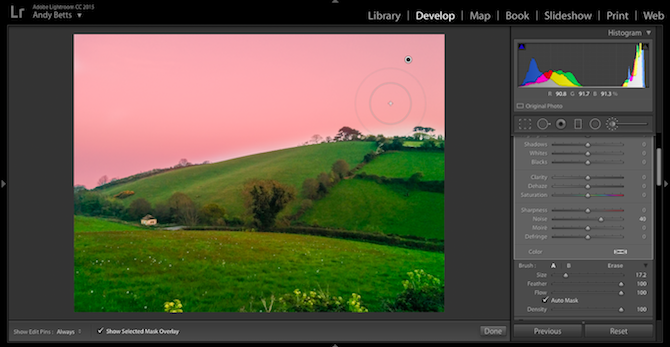
Du finner ut at ting kan gå raskt nedover når du jobber med en JPEG eller et høyt ISO-skudd Hvordan påvirker kameraets ISO-innstilling bildene dine?Å vite når du skal justere ISO-innstillingene dine kan utgjøre en stor forskjell for fotograferingen. Les mer (eller, verst av alt, en høy-ISO JPEG).
Hvis du finner deg selv et bilde som er mer støyende enn du vil, kan du prøve å temme det med Justeringsbørste. Dette verktøyet lar deg bruke forskjellige nivåer av støyreduksjon på forskjellige deler av bildet. For eksempel kan en klar blå himmel tåle veldig kraftig støyreduksjon, mens et mindre strukturert område bør behandles lettere slik at du ikke mister detaljer.
Men den beste løsningen er å unngå å skape støy i utgangspunktet.
10. Beskjære til feil form
Den siste feilen vår gjelder stort sett de bildene du planlegger å skrive ut. Det er fristende å beskjære et bilde fritt for å fjerne uønskede objekter og forbedre innrammingen. Men det kan føre til uventede problemer.

Når du bruker online utskriftstjenester og kjøper ferdige rammer, er du begrenset til et bestemt antall standardstørrelser og størrelsesforhold. Selv å skrive ut og innrammere et tilsynelatende standard 16-tommers x 9-tommersbilde kan være en utfordring.
Lightroom er Avling verktøyet har en rekke forhåndsinnstillinger som tilsvarer de vanligste utskriftsforholdene, for eksempel 1 x 1 tomme, 10 x 8 tommer og 7 x 5 tommer. Hold deg til disse hvis du har tenkt å skrive ut.
Hold det subtilt
Det er lett å gjøre feil i Lightroom. Du blir så fokusert på jobben at dere alle føler perspektiv, og sveiper skyvekontrollene høyere og høyere uten å innse den reelle effekten det har på bildene dine.
Ideelt sett bør fotoprosessering være usynlig. Jo mer du gjør, jo bedre må den være. Ved å være klar over noen fallgruver i Lightroom-prosessering, er du nå bedre plassert til å oppdage dem og unngå dem i fremtiden.
Gjør du noen av disse feilene i Lightroom? Hvilke feil ser du andre gjøre som vi også burde vite om? Fortell oss om dem i kommentarfeltet nedenfor.
Andy er en tidligere trykkjournalist og magasinredaktør som har skrevet om teknologi i 15 år. I den tiden har han bidratt til utallige publikasjoner og produsert tekstforfatterarbeid for store teknologiselskaper. Han har også gitt ekspertkommentar for media og vært vert for paneler på bransjearrangementer.